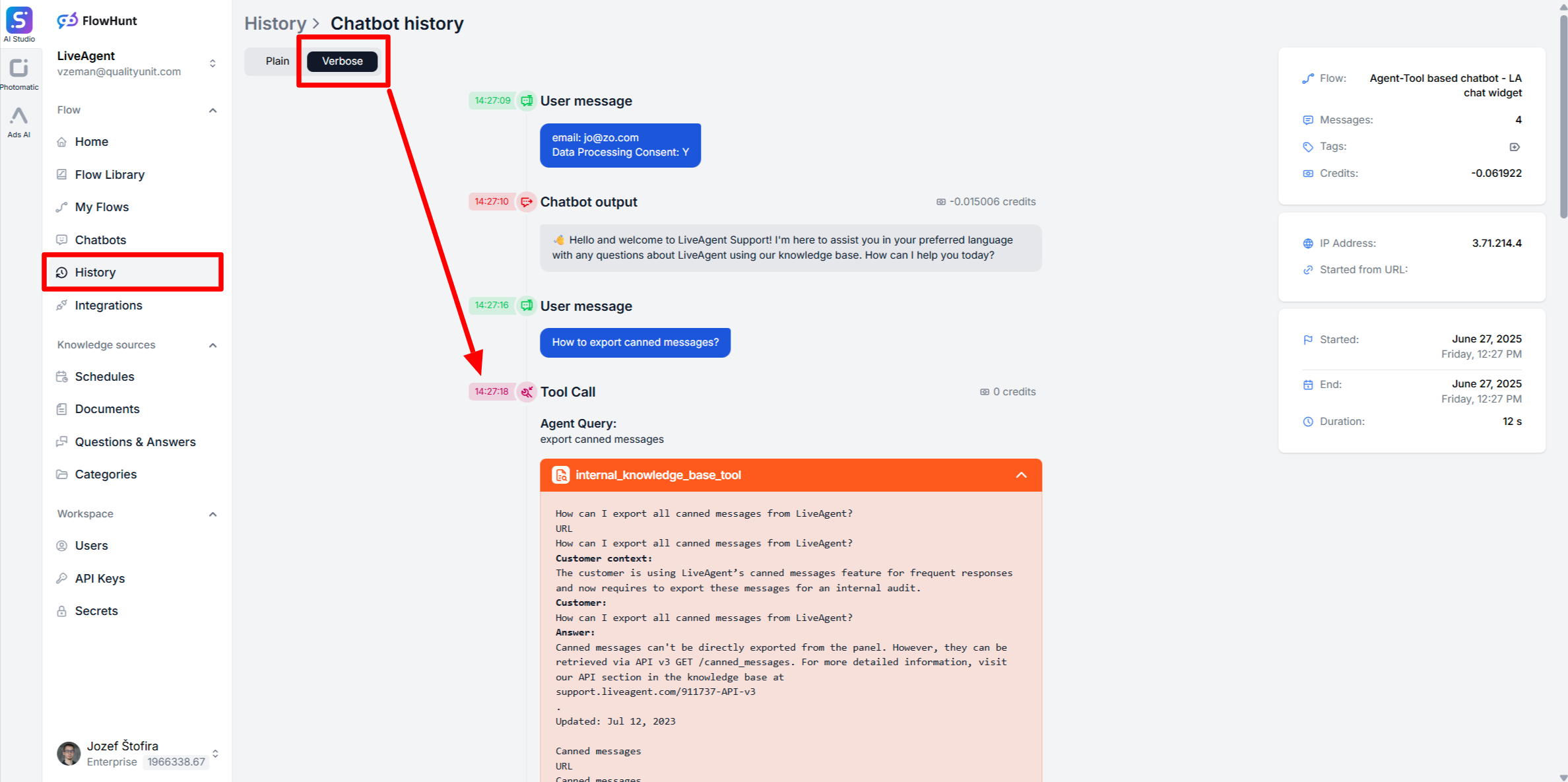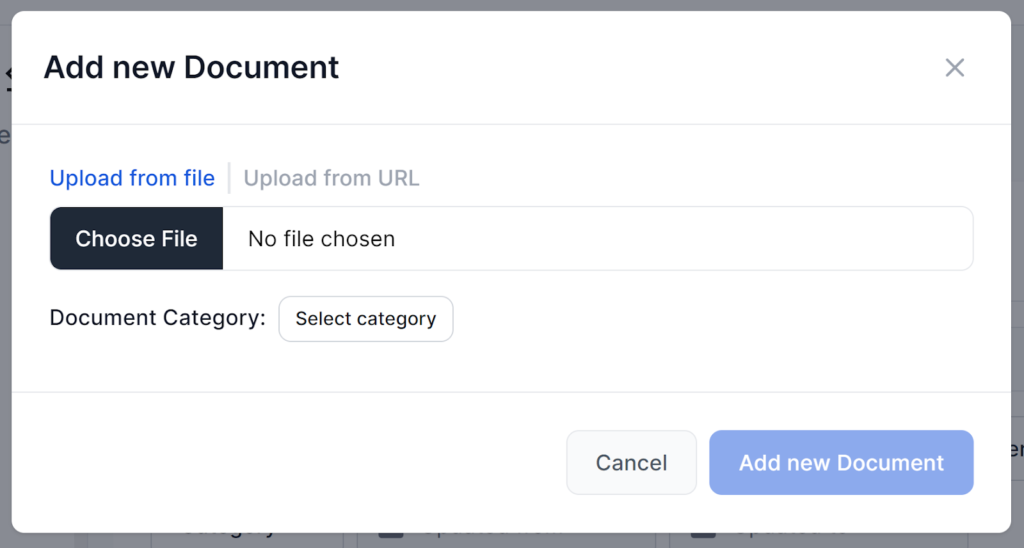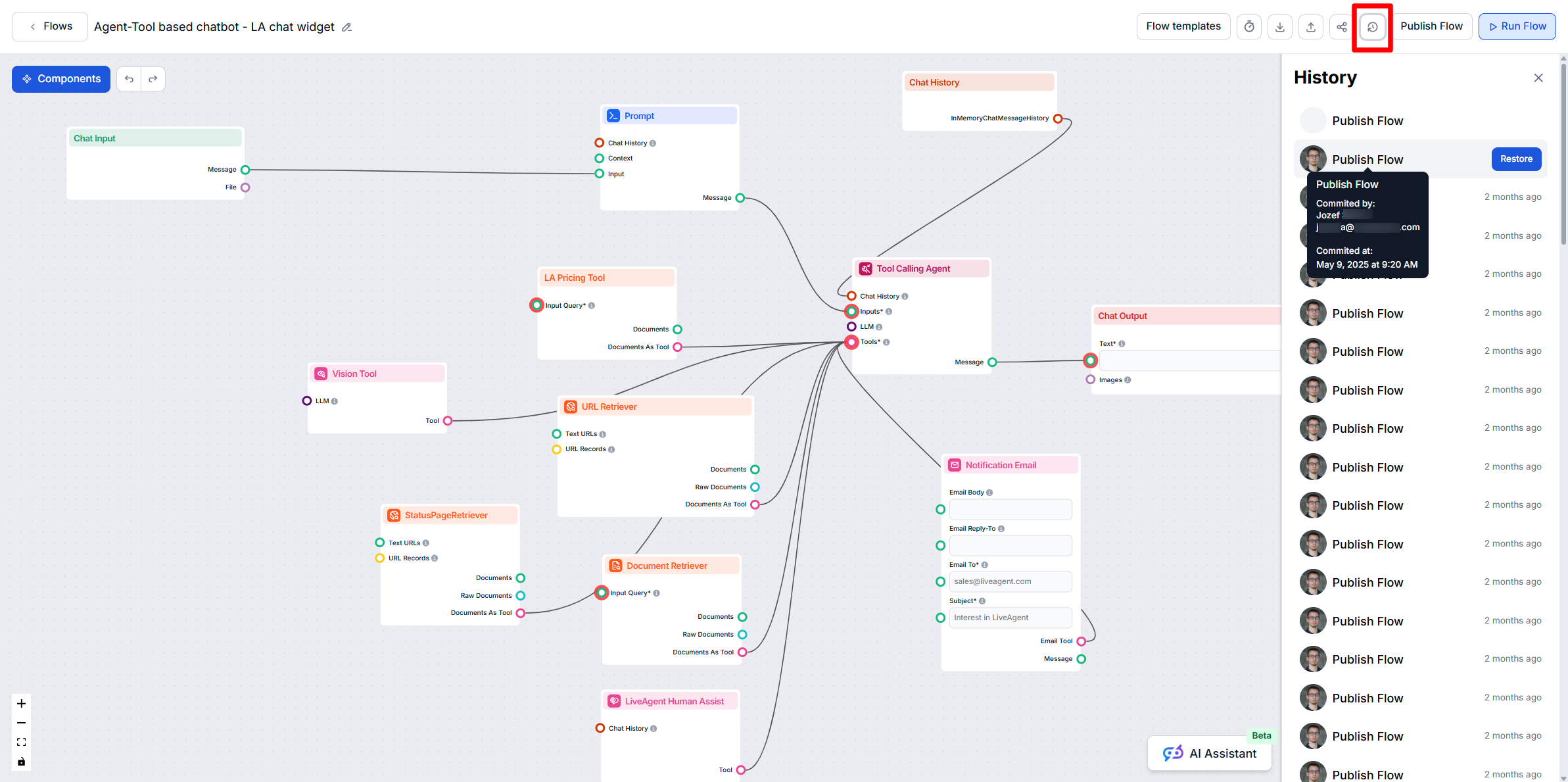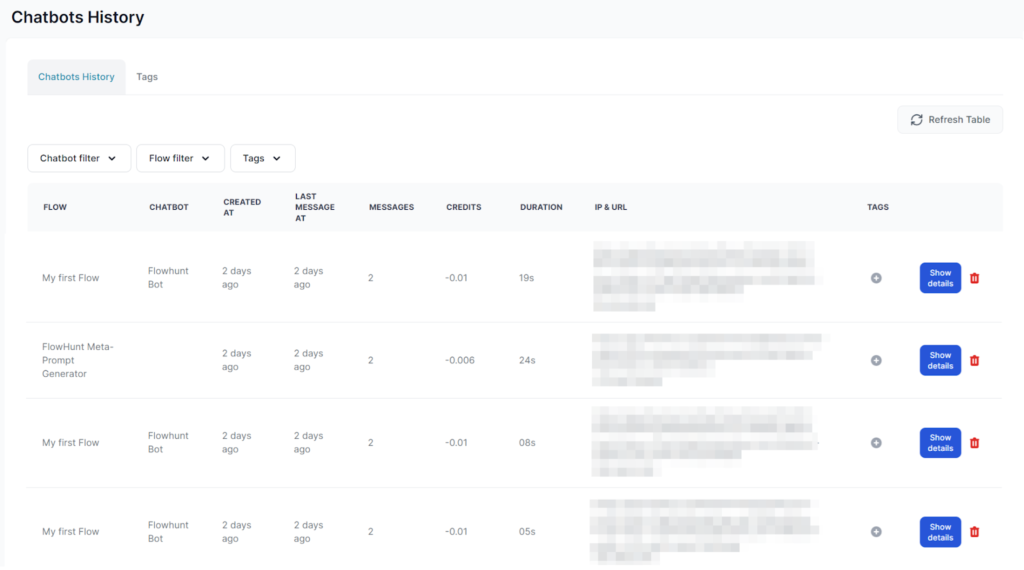
Función de Historial
La Función de Historial de FlowHunt detalla todas las interacciones del Chatbot, proporcionando información sobre el uso de los Flows, resolución de problemas y...
Aprende estrategias efectivas para depurar respuestas de chatbots usando historial detallado, revisión de respuestas y solución de problemas comunes.
FlowHunt proporciona un historial de las interacciones del chatbot, permitiéndote revisar información detallada de registros sobre cada sesión de chat. Si se utilizaron componentes específicos, como el Document Retriever, durante una conversación, los registros en modo detallado lo indicarán, incluyendo qué documentos se descubrieron y utilizaron para componer la respuesta del chatbot.
Si detectas que el chatbot proporcionó información incorrecta o subóptima aunque la información correcta está disponible, sigue estos pasos para solucionar y mejorar los resultados.
Verifica si se utilizó el Document Retriever. Si el historial detallado indica que no se utilizó el Document Retriever, actualiza el prompt del sistema del componente agente que llama herramientas para asegurarte de que siempre aproveche el Document Retriever al construir respuestas. Puedes reforzar el prompt agregando instrucciones como:
<core_instructions>
SIEMPRE usa Tool Call y utiliza "Document Retriever" para proporcionar respuestas concisas con URLs del Document Retriever para más detalles.
</core_instructions>
Esto debería garantizar que el chatbot busque e incorpore tus documentos y artículos de Schedules como material fuente para componer respuestas, minimizando el riesgo de ofrecer información incorrecta o subóptima basada únicamente en sus datos pre-entrenados.
Revisa los documentos recuperados. Si el registro detallado indica que se usó el Document Retriever pero devolvió artículos diferentes o irrelevantes, considera lo siguiente:
<case_specific_instructions>
- Problemas con YOUR_PRODUCT_NAME:
- Solicita amablemente al usuario que proporcione su nombre de cuenta en el formato: cuenta.dominio.com.
- Solo después de que el usuario proporcione su nombre de cuenta, utiliza inmediatamente la herramienta "LiveAgent Human Assist" para transferir el chat a un agente de soporte humano.
</case_specific_instructions>
Especialmente en las primeras semanas tras la implementación inicial, recomendamos a los clientes establecer una rutina para revisar las respuestas del chatbot e identificar cualquier respuesta incorrecta o subóptima.
Etiquetar directamente en el historial del chatbot ayuda a organizar y hacer seguimiento de los casos que ya has revisado, así como de aquellos que requieren más análisis o mejoras.
ok, needs review, incorrect o etiquetas personalizadas según tus necesidades.La Función de Historial de FlowHunt detalla todas las interacciones del Chatbot, proporcionando información sobre el uso de los Flows, resolución de problemas y...
Tu chatbot puede acceder y utilizar al instante documentos, páginas HTML e incluso videos de YouTube para adaptar tu contexto único. Perfecto para agregar infor...
Aprende cómo FlowHunt AIStudio gestiona automáticamente el historial de versiones de tu Flow, y cómo revisar o restaurar versiones anteriores si es necesario....